通过绿联云相册,您可以轻松将手机中的照片和视频自动备份至绿联NAS,不仅有效扩大手机本地存储空间,还能便捷、安全地管理珍贵的图片和视频。本文将详细介绍如何将手机照片或视频自动备份到绿联NAS。
1、在手机打开绿联云App,进入【相册 > 工具箱 > 同步与备份】,启用“相册备份”;或者在App首页选择【同步与备份 > 相册备份】直接启用此功能。
2、在“备份设置”页面,您可以根据需求设置备份规则,包括备份的目标文件夹和文件整理方式:
备份目的地:默认备份位置为“个人文件夹/Photos”,也可点击自定义将照片和视频备份至指定的文件夹。
目的地整理方式:支持自动整理备份文件,选择按拍摄年份和月份存放在不同文件夹,或将所有文件存放于同一文件夹。
仅WIFI下备份:开启后,相册备份任务仅在连接无线网络时运行,以节省流量。
后台运行:允许备份任务在后台执行,确保备份的实时性。请注意:持续运行可能会增加耗电量和导致手机发热。
3、完成设置后,点击“确定”启动备份,系统将自动将照片和视频上传到绿联NAS。备份进度可在【相册备份】页面查看,成功备份的文件可通过绿联NAS中的相册查看和管理。
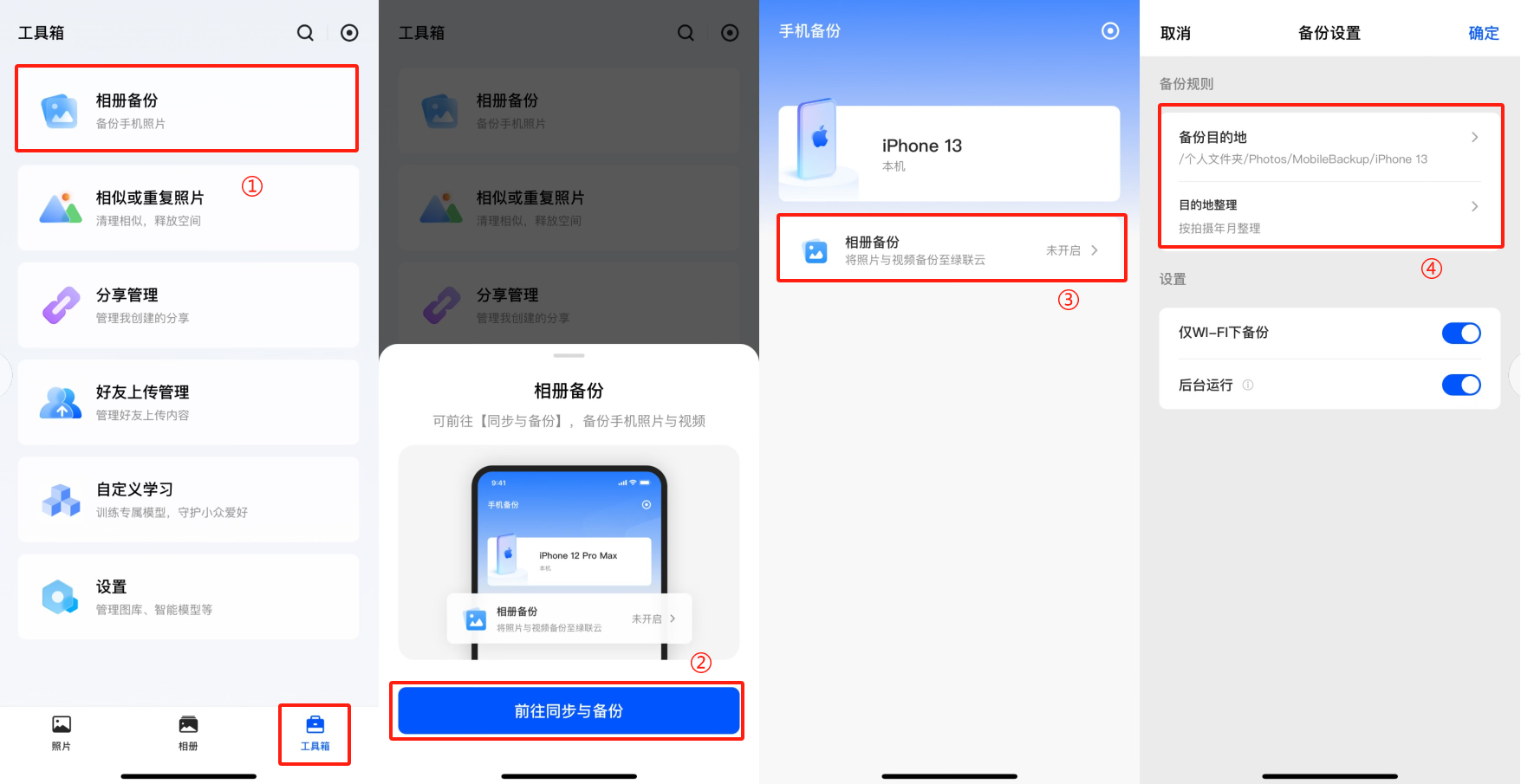
1、备份任务默认将照片和视频原始文件(包括iOS的实况照片)备份至绿联NAS。请注意部分手机(如小米)提供相册云备份功能,如果开启了“优化手机本地存储”选项,可能会导致备份的文件非原始画质。
2、绿联云支持自动整理备份内容。启用后,绿联NAS会根据照片和视频的拍摄时间自动重新命名并分类存储,以便与手机目录结构保持一致。
3、此外,为了确保后台备份顺利运行,建议根据不同设备的需求进行配置:
安卓用户:建议在手机后台锁定绿联云App,防止备份中断(如使用小米手机,可将App在后台锁定,其他品牌手机可参考对应厂商的操作说明)。、
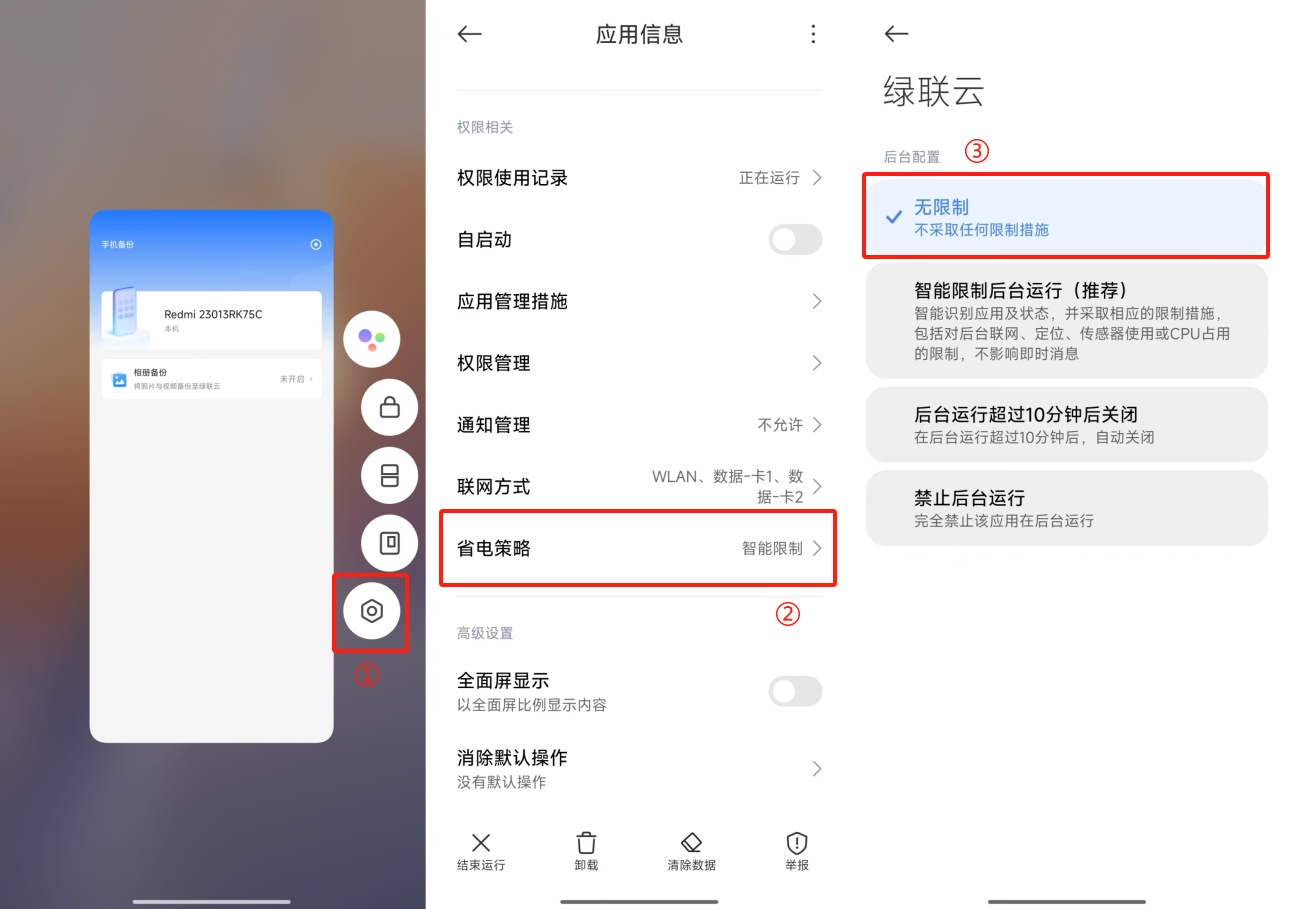
iOS用户:建议打开绿联云App的通知权限和后台应用刷新功能,以延长App在后台的驻留时间,确保备份任务顺利进行。
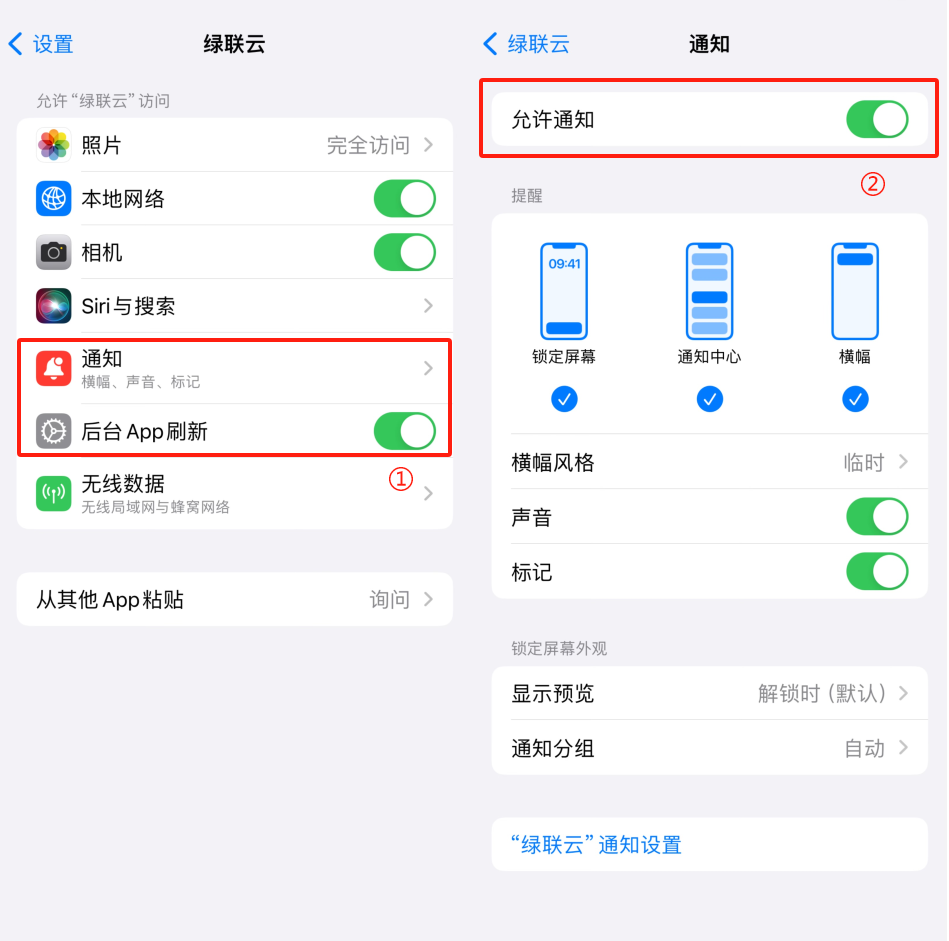
4、备份速度与您的网络环境有关,建议在稳定的网络环境下进行备份。

